[アーカイブポイントリスト]の表示をカスタマイズするには、以下のアクションをすることが使用できます。
- カラムの表示/非表示
- ページごとの項目の管理
- リスト項目の並び替え
- リストのフィルタリング
| ヒント リスト内の必要な項目を調べる(「バブルアップ」)には、上記のオプションを使用できます。 |
カラムの表示/非表示
[リカバリポイント]リストと同様に、[アーカイブポイント]リストのカラムを非表示する可能性があります。[リカバリポイントリストのカスタマイズ] を参照してください。
リストの並び替え
カラムの内容に基づいて、[アーカイブポイント]リストを昇順または降順に表示できます。 この機能の設定は[リカバリポイント]リストと同じです。[リカバリポイントリストのカスタマイズ] を参照してください。
ページごとの項目の管理
[リカバリポイント]リストと同様に、[アーカイブポイント]リスト内で、ページごとの項目数を管理できます。[リカバリポイント リストのカスタマイズ ]を参照してください。
リストのフィルタリング
[アーカイブポイント]リストの表示可能な記録数を減少するには、ベーシック リスト フィルターを使用できます。
データのフィルタリングは、表示したくな いレコードを隠し、指定した基準を満たすレコードのみを表示します。それらの基準は、結果表示に含まれているレコードを制限するために使用されるフィルター オプションです。一度に1つ以上のフィルターオプションを使用できます。
ベーシックリストフィルター
ベーシックリストフィルターを適用するには、以下の手順に従ってください。
1. [リカバリポイント]メニューの[ベーシックリストフィルター]をクリックします。
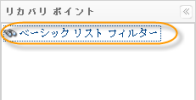
2. [ベーシックリスト フィルター]ウィンドウが表示されます。
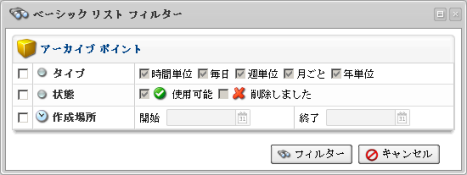
3. 1つまたは複数のフィルターオプションを指定します。
- タイプ:このチェックボックスを選択し、さまざまなスケジュール(時間単位、毎日、週単位など)のあるアーカイブポイントをフィルタリングします。
- 状態:このチェックボックスを選択し、アーカイブポイント状態(使用可能/削除済み)を基準にしてリストをフィルタリングします。
- 作成場所: アーカイブポイントの作成日付を知っている場合は、このチェックボックスを選択します。
- 開始:指定した日付以降に作成されたアーカイブポイントを検索できます。
- 終了:指定した日付以前に作成されたアーカイブポイントを検索できます。
デフォルトで、すべての状態がチェックされており、アーカイブポイントもすべて表示されています。
4. [フィルター]をクリックして、[アーカイブポイント]リストにフィルターを適用します。
